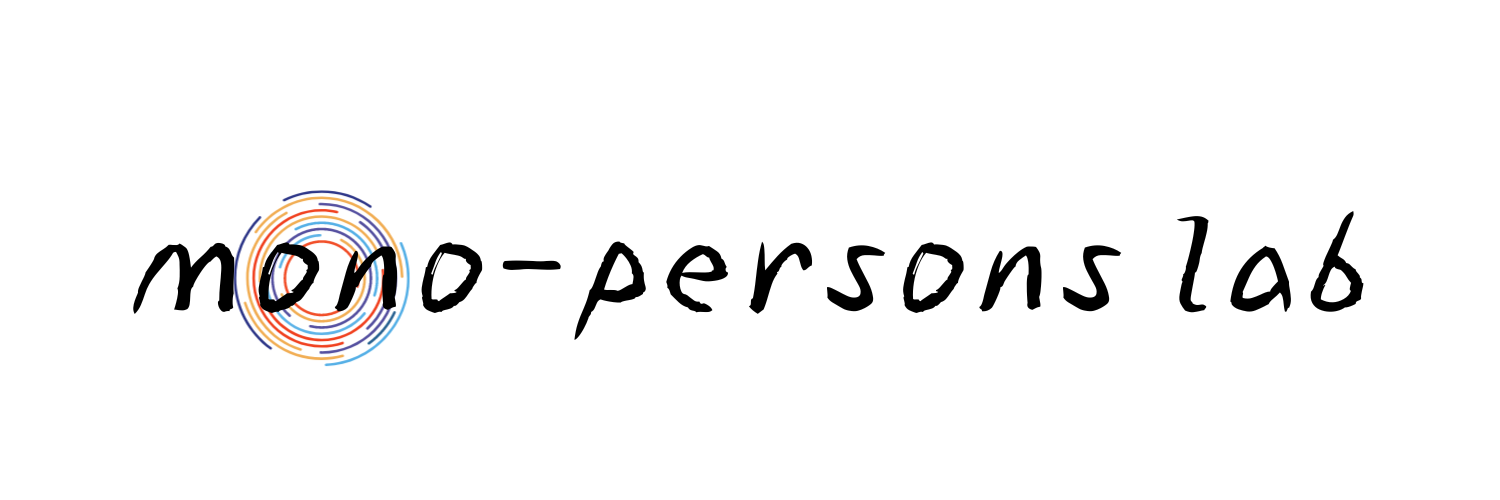こちらの記事はプロモーションを含んでおります。
Braveブラウザを使うと、広告に悩まされることなく、仮想通貨BATを獲得できます。YouTubeの広告にイライラすることがなくなり、普段のブラウジングだけでBATが自動的に貯まるため、Chromeからの乗り換えがお得です。
この機能により、ユーザーはストレスフリーでウェブを楽しみながら、追加の収益も期待できます。今すぐBraveへの切り替えを検討し、快適なブラウジング体験と仮想通貨獲得のチャンスを手に入れましょう。
この記事のポイント
- Braveブラウザで広告ブロック: 広告にイライラすることがなくなり、快適にブラウジングが楽しめる。
- 仮想通貨BATの獲得: 普段のウェブ利用だけで、リスクなしにBATを自動的に稼げる。
- Chromeからの乗り換え推奨: Braveに切り替えることで、広告なしの体験と仮想通貨獲得の両方を得られる。
- ストレスフリーなウェブ体験: 広告ブロックと仮想通貨獲得の機能により、快適なブラウジングと追加収益を享受できる。
Braveブラウザの広告ブロックで快適なウェブ体験を
Braveブラウザは、プライバシーを重視するユーザーにとって理想的な選択肢となっています。その大きな理由の一つが、高度な広告ブロック機能にあります。この機能により、ユーザーは不要な広告を効果的に排除し、ブラウジング体験を大幅に向上させることが可能です。しかし、ただ広告をブロックするだけではなく、Braveはユーザーのプライバシーを保護し、セキュリティを強化するための多くの機能を備えています。
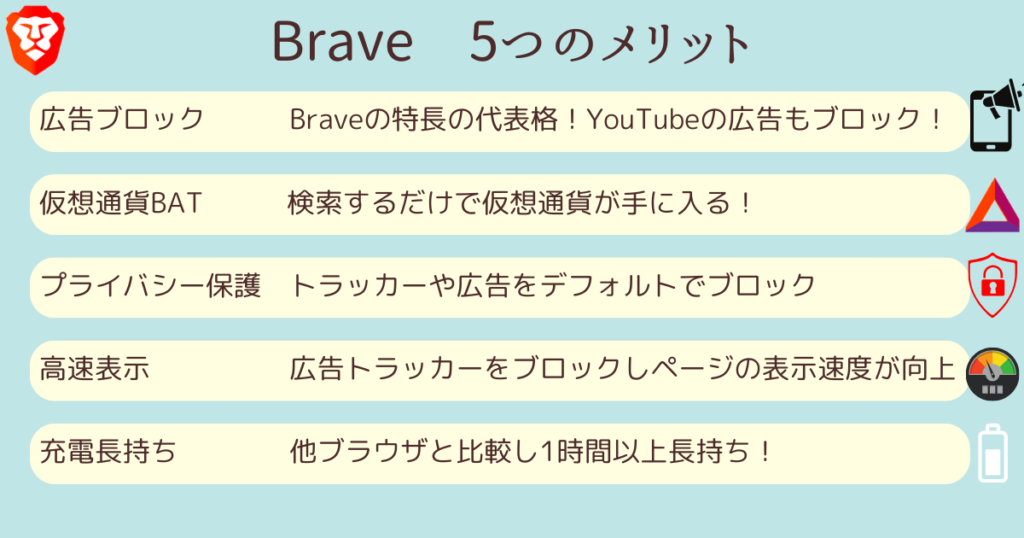
上記の表を見て頂いても分かるとおり、広告をブロックすることでBATという仮想通貨が貯まります。仮想通貨なので、ゆくゆくは現金に換えることもできるため、リスクなくお小遣いを貯めることができます。
BATコインについてはiPhoneユーザーとAndroidユーザーで貯め方が異なります。
Braveブラウザの基本と広告ブロックの利点
Braveブラウザは、プライバシーと速度を中心に設計された革新的なウェブブラウザです。その核心機能の一つが、広告およびトラッカーのブロックです。この機能は、ユーザーがインターネットを使用する際の体験を大幅に向上させますが、その背景にはユーザーのプライバシー保護とウェブページの読み込み速度の向上があります。
Braveブラウザとは?プライバシー保護の工夫
Braveブラウザは、他のブラウザとは一線を画すプライバシー保護機能を備えています。デフォルトで広告とトラッカーをブロックし、ユーザーのオンライン活動を追跡する第三者の目から保護します。さらに、HTTPS Everywhereを組み込んでおり、訪れるすべてのサイトで通信が暗号化されるため、安全なブラウジングが保証されます。これらの工夫により、ユーザーは自身のプライバシーを効果的に守りつつ、インターネットを利用できます。
広告をブロックしてブラウジング速度を向上
Braveの広告ブロック機能は、ページの読み込み時間を大幅に短縮します。広告コンテンツとトラッカーは、ウェブページの読み込みを遅くする主な原因の一つです。これらをブロックすることで、Braveは他のブラウザよりも高速にページを表示できるようになります。この結果、ユーザーはよりスムーズで快適なブラウジング体験を得ることができ、データ使用量の節約にもつながります。また、広告やトラッカーをブロックすることで、セキュリティリスクの低減にも寄与し、ユーザーをオンライン上の脅威から守ります。
これらの特徴により、Braveブラウザは、プライバシーを重視するユーザーだけでなく、すべてのインターネットユーザーにとって魅力的な選択肢となっています。広告をブロックすることの直接的な利点は明らかですが、それを超えて、Braveはユーザーに安全で快適なウェブ体験を提供します。
広告ブロックの設定方法
Braveブラウザの広告ブロック機能は、ユーザーがインターネットを利用する際に快適な体験を提供するための重要なツールです。この機能を最大限に活用するためには、基本的な広告ブロック設定の手順を理解し、必要に応じてサイト別の設定を行うことが重要です。
基本的な広告ブロック設定の手順
Braveブラウザで広告をブロックする基本設定は、非常にシンプルです。
アプリ版とPC版で見え方が異なりますので、アプリ版の解説後にPC版の解説をしますね。PC版の解説をご覧になりたい方はこちらをクリックするとページ内で移動できますので、活用ください。それでは一緒に設定していきましょう!
【アプリ版】
Brave(無料)をダウンロードしてください。
アプリ版は下記からダウンロードできます。
ダウンロードしたBraveアプリを開きます。
ここから下記の4つの設定をしていきます。
3つの設定ポイント
- デフォルトのブラウザに設定する
- 検索エンジンをGoogleにする
- バックグラウンド再生をオンにする
デフォルトのブラウザに設定する
アプリを開くとBraveのロゴマークが表示されますので、そのまま待つと「デフォルトのブラウザに設定する」というメッセージが表示されます。任意ではありますが、デフォルトに設定することで、インターネットを開いた段階でBraveの恩恵を受けることがすぐにできます。

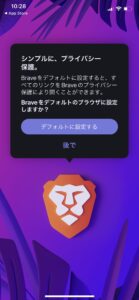
検索エンジンを選ぶ
検索エンジンは複数ありますが、使い慣れたGoogleをお勧めします。
Googleが良い理由
- 検索エンジンの精度:Googleの検索アルゴリズムは高度に最適化されており、関連性が高く正確な検索結果を迅速に提供。
- 技術革新:GoogleはAIや機械学習などの最先端技術を積極的に取り入れ、検索サービスだけでなく、GoogleアシスタントやGoogleマップなどの革新的な製品を提供。
- 広告システム:Googleの広告プラットフォームは業界をリードしており、高度なターゲティングと広告効果の測定機能を提供してビジネスの成長をサポート。
- クラウドサービスとインフラストラクチャ:Google Cloud Platform(GCP)は、強力なクラウドコンピューティングサービスを提供し、企業がデータ分析、機械学習プロジェクト、アプリケーションホスティングなどを高効率で行えるよう支援。
TOP画面右下の(…)というマークをタップし、次画面の一番下の設定をタップしてください。
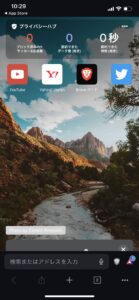
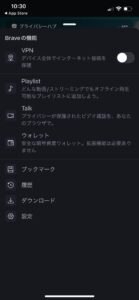
検索エンジンが「Google」を選択されていればOKです。
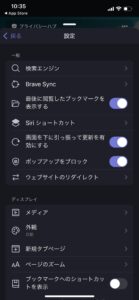
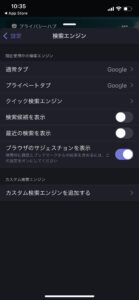
バックグラウンド再生をオンにする
YouTubeのバックグラウンド再生はYouTubeのプレミアム(課金)に加入しないとできない機能なのですが、なんとBrave経由でYouTubeを観るとバックグラウンド再生が可能になります。
他のアプリに移動しても音声が途切れないのは本当に助かりますね!
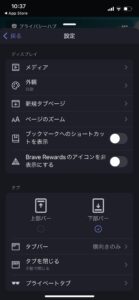
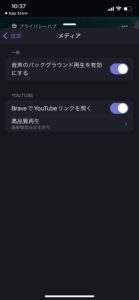
ホーム画面の右下の三つの点(…)から、設定をタップし「メディア」という項目をタップしましょう。
「音声のバックグラウンド再生を有効にする」を右にスライドして、オンにしましょう。
※初期設定ですでにONになっている場合はそのままでOKです。
サイト別の広告ブロック設定方法
一部のウェブサイトでは、広告ブロックを無効にすることでコンテンツへのアクセスが改善される場合があります。Braveでは、サイトごとに広告ブロックの設定をカスタマイズすることが可能です。
現在のバージョンでは初期の段階で広告ブロックの設定になっているため、不要な場合がほとんどです。
- アクセスしたいウェブサイトを開きます。
- アドレスバーの左側にあるBraveのアイコン(シールド)をクリックします。
- シールドパネルが表示されたら、「広告とトラッカーをブロックする」スイッチをオフに切り替えます。

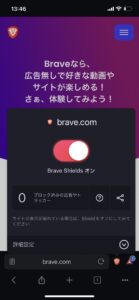
この設定はそのウェブサイトにのみ適用され、他のサイトの広告ブロック設定には影響しません。必要に応じて、個々のサイトでこのプロセスを繰り返し、最適なブラウジング体験をカスタマイズしてください。
これらの設定を通じて、Braveブラウザはユーザーに柔軟性とコントロールを提供し、インターネットの利用をより快適で安全なものにします。
PC版Braveの設定方法
Brave(無料)をダウンロードしてください。
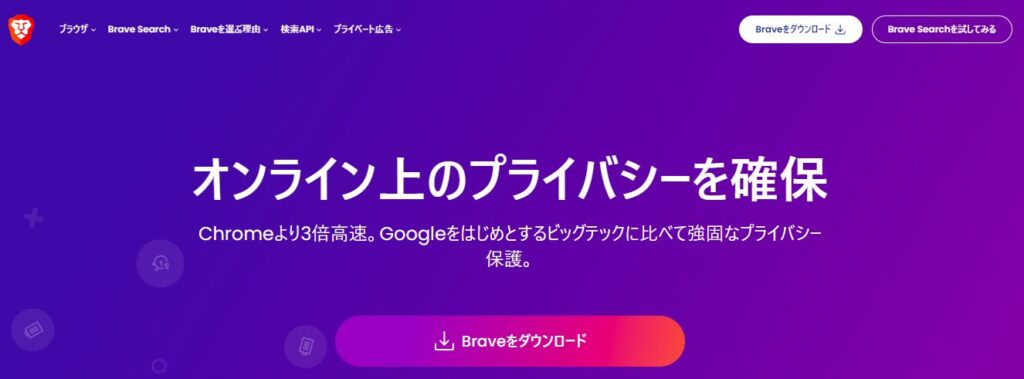
ダウンロードをクリックし、設定が終了するまで待ちましょう。
終了するとタスクバーのにBraveのアイコンが表示され、ブラウザが開きます。
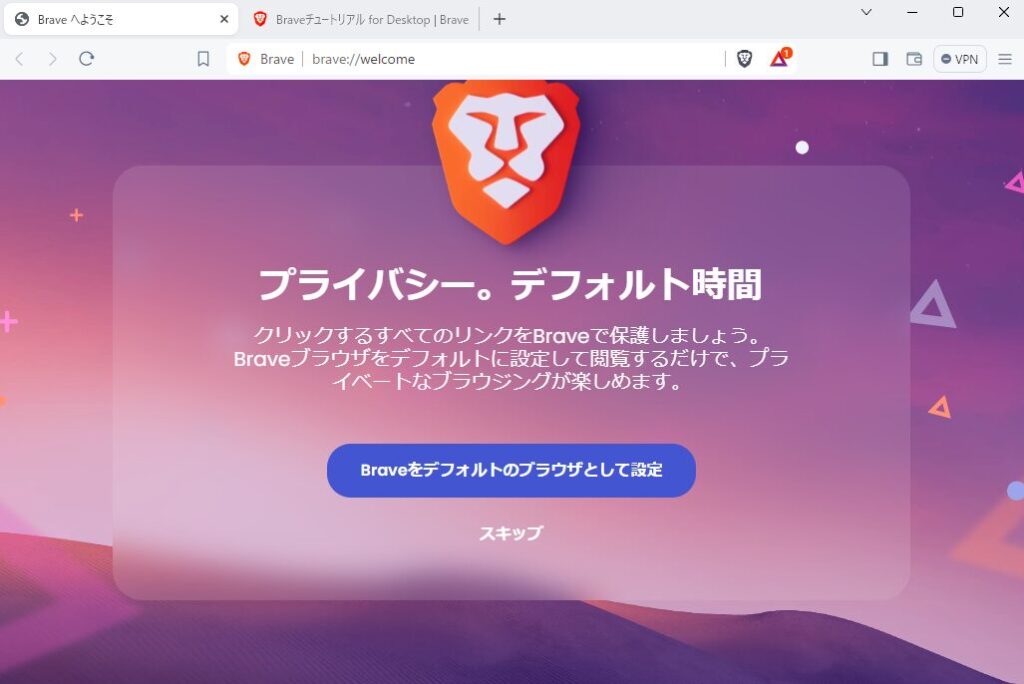
デフォルトのブラウザとして設定をすると、次回からインターネットを開いた際にBraveブラウザでインターネット利用が可能です。同時に広告ブロックも可能となります。
デフォルトのブラウザとして設定する際には既存で利用していたブラウザ(chromeやsafariなど)からブックマークをインポートする必要があります。
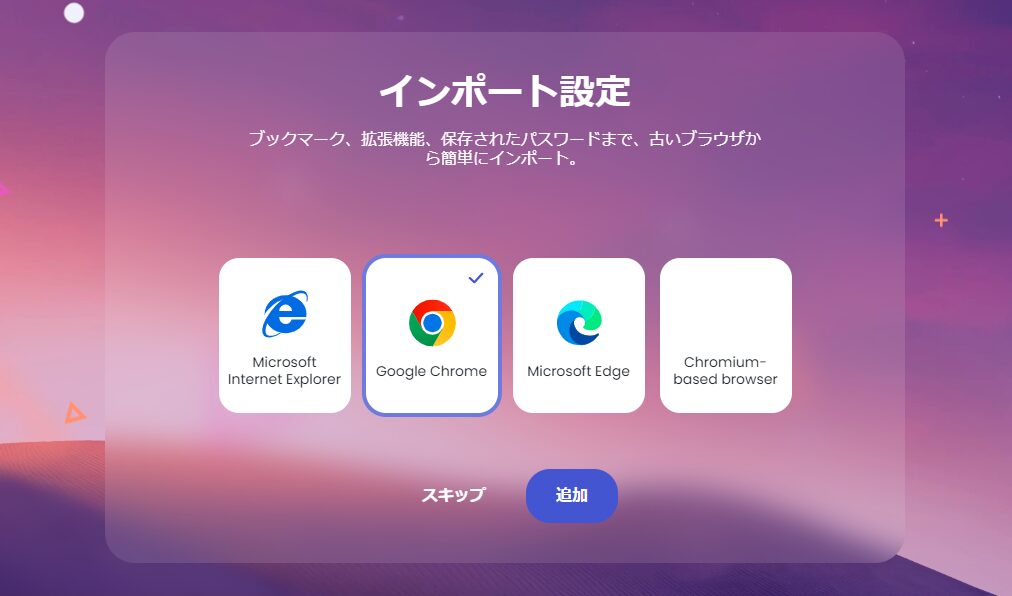
インポートが完了すると、いよいよBraveブラウザでインターネットの利用が可能になります。
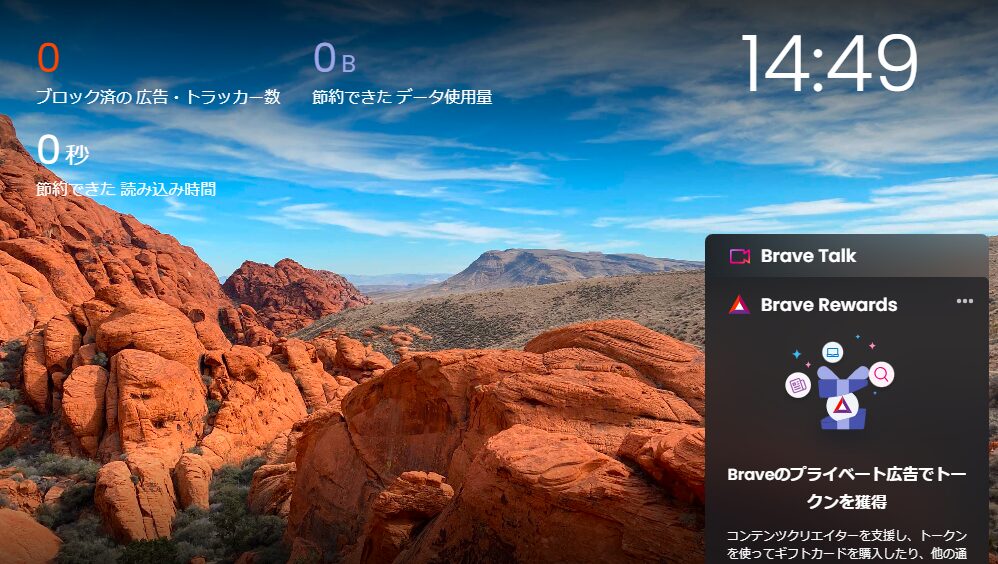
トップページにて何か検索すると、下記の画像のように、ブロックした内容を表示してくれます。
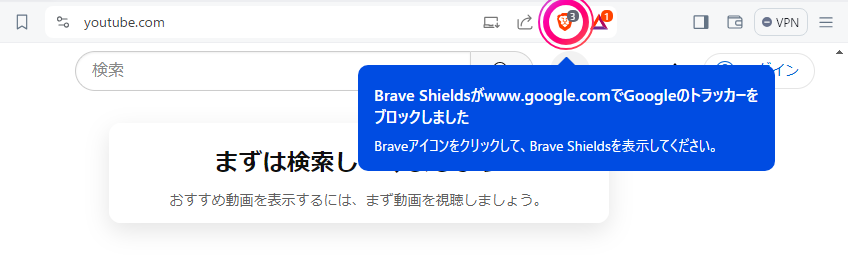
Braveアイコンをクリックするとブロックした数を表示してくれています。シールドというものが広告ブロック機能です。
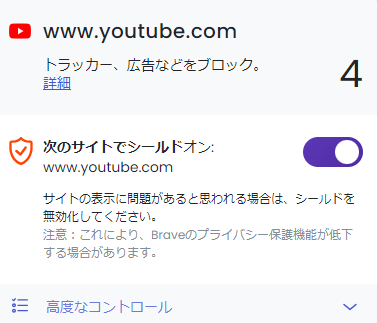
TOPページに戻ると、ブロックした情報や節約した情報を数値化して教えてくれます。

ユーザーが求めるセキュアなオンライン環境の実現
インターネットの利用が日常生活に不可欠となる中で、ユーザーは自身のデータを保護し、セキュリティを確保したオンライン環境を強く求めています。Braveブラウザはこのニーズに応えるため、プライバシー保護とセキュリティ強化のための独自の機能を提供しています。
プライバシー保護とセキュリティ強化の機能
Braveブラウザは、ユーザーのプライバシーとセキュリティを守るための多層的な機能を備えています。これには、トラッキング防止機能や悪意のある広告からユーザーを保護する機能が含まれます。これらの機能により、Braveはユーザーに安心してブラウジングできる環境を提供します。
トラッキング防止で安心のブラウジング
Braveブラウザのトラッキング防止機能は、ユーザーがウェブサイトを訪問する際に、第三者による追跡を防ぎます。これは、ユーザーのプライバシーを保護し、個人情報の収集やプロファイリングを防ぐための重要なステップです。Braveは、広告やトラッカーを自動的にブロックし、ユーザーがどのサイトを訪れても自身のデータをコントロール下に保つことを可能にします。
悪意のある広告からユーザーを保護
インターネット上には、マルウェアやフィッシング詐欺を仕掛ける悪意のある広告が存在します。Braveブラウザは、これらの広告をブロックすることでユーザーを保護します。また、Braveは定期的にセキュリティアップデートを行い、新たな脅威からユーザーを守るための防御策を強化しています。これにより、ユーザーは悪意のあるコンテンツから守られ、安全にインターネットを利用することができます。
これらの機能を通じて、Braveブラウザはユーザーが求めるセキュアなオンライン環境を実現します。プライバシー保護とセキュリティ強化の先進的なアプローチにより、Braveはインターネットの利用をより安心で快適なものに変えています。
Braveブラウザのカスタマイズ設定
Braveブラウザは、プライバシー保護と高速なブラウジング体験を提供することで知られていますが、そのカスタマイズ性も大きな魅力の一つです。ユーザーはプライバシー設定の詳細調整や、拡張機能を利用することで、自分だけの最適なブラウジング環境を構築することができます。
プライバシー設定の詳細調整方法
Braveブラウザでは、プライバシーに関する設定を細かく調整することが可能です。これにより、ユーザーは自分のプライバシー保護のレベルを自由に設定することができます。
- シールド設定の調整: Braveのシールドアイコンをクリックすることで、トラッカーや広告のブロック、HTTPSのアップグレード、スクリプトのブロックなど、さまざまなプライバシー保護機能を個別にオン・オフすることができます。
- クッキー管理: 「設定」メニューからクッキーの設定にアクセスし、サイトごとにクッキーを許可するかブロックするかを決定することができます。また、サードパーティーのクッキーのみをブロックする設定も可能です。
- 指紋防止: Braveは、ウェブサイトがユーザーを追跡するために使用する可能性のあるブラウザの指紋を防ぐための設定を提供しています。これにより、ユーザーはオンラインでの匿名性を高めることができます。
ユーザーエクスペリエンス向上のための拡張機能
Braveブラウザは、Google Chromeと同じChromiumベースを採用しているため、Chrome Web Storeから多数の拡張機能を追加することができます。これにより、機能性や利便性をさらに高めることが可能です。
- 広告ブロックの強化: 既に強力な広告ブロック機能を備えているBraveですが、特定のニーズに合わせて追加の広告ブロック拡張機能をインストールすることができます。
- プライバシーツール: VPNやパスワード管理ツールなど、プライバシーをさらに強化するための拡張機能を利用することができます。
- カスタマイズと効率化: ブックマーク管理やタブ管理を効率化するツール、テーマや背景をカスタマイズする拡張機能など、ブラウジング体験をパーソナライズするためのオプションが豊富に用意されています。
Braveブラウザのカスタマイズ設定は、ユーザーがセキュアで快適なオンライン体験を自分の手で形作ることを可能にします。プライバシー設定の詳細な調整から、拡張機能を通じた機能の拡張に至るまで、Braveはユーザーのニーズに応えるための幅広いオプションを提供しています。
Braveブラウザを最大限に活用するためのヒント
Braveブラウザは、そのプライバシー保護機能と高速なブラウジング体験で知られていますが、その機能を最大限に活用するためのヒントがいくつかあります。これらのヒントを利用することで、Braveの体験をさらに向上させることができます。
よくある質問とその回答
Braveブラウザを使用する上で、ユーザーから寄せられるよくある質問とその回答をまとめました。これらは、Braveをより深く理解し、便利に使いこなすための重要な情報です。
Braveブラウザのプライバシー保護機能はどのように機能しますか?
Braveブラウザは、デフォルトで広告やトラッカーをブロックし、ユーザーのプライバシーを保護します。HTTPS Everywhereを統合しており、ウェブサイトへのすべての接続を暗号化することで、セキュリティを強化しています。また、指紋防止機能を使用して、オンラインでの追跡をさらに困難にします。
Brave Rewardsとは何ですか?
Brave Rewardsは、ユーザーが広告を視聴することで仮想通貨であるBasic Attention Token(BAT)を獲得できる、Braveブラウザの独自機能です。ユーザーはこのBATを使用して、お気に入りのウェブクリエイターやパブリッシャーを直接サポートすることができます。
BraveブラウザでChromeの拡張機能を使用できますか?
はい、BraveブラウザはChromiumベースであるため、Google Chrome Web Storeから拡張機能を追加し、使用することができます。ただし、プライバシー保護を理由に一部の拡張機能が制限される場合があります。
特定のサイトでシールド(広告ブロッカー)を無効にするにはどうすればいいですか?
シールドを無効にしたいウェブサイトを開き、アドレスバーの右側にあるシールドアイコンをクリックします。表示されるメニューで「広告とトラッカーをブロックする」スイッチをオフにすることで、そのサイトでのみシールドを無効にできます。
Braveブラウザの自動アップデートはどのように機能しますか?
Braveブラウザは定期的にバックグラウンドで更新をチェックし、利用可能なアップデートがある場合は自動的にダウンロードしてインストールします。ブラウザの再起動時に新しいバージョンが適用されます。手動でアップデートを確認するには、「Braveについて」を開いて現在のバージョン情報を確認してください。
特定のサイトで広告を許可する方法
Braveブラウザはデフォルトで広告をブロックしますが、特定のサイトで広告を許可し、そのサイトのコンテンツ制作者をサポートしたい場合があります。そのような場合の設定方法は以下の通りです:
- 広告を許可したいウェブサイトを開きます。
- アドレスバーの右端にあるBraveのアイコン(シールド)をクリックします。
- シールドの設定画面で、「広告とトラッカーのブロック」をオフにします。
この操作を行うことで、そのウェブサイト上の広告が表示されるようになり、サイトの運営者を支援することができます。
Braveブラウザの更新と機能追加
Braveブラウザは定期的に更新され、新しい機能が追加されたり、セキュリティが強化されたりします。最新の機能を活用し、安全にブラウジングを続けるためには、ブラウザを常に最新の状態に保つことが重要です。
- ブラウザの更新: Braveを開いて右上のメニュー(三点リーダー)をクリックし、「Braveについて」を選択することで、ブラウザの現在のバージョンを確認し、更新がある場合は自動的にダウンロードしてインストールされます。
- 新機能の確認: Braveの公式ブログやフォーラムをチェックすることで、新機能やアップデート情報、セキュリティに関するアドバイスを得ることができます。
プライバシーと快適性を両立するブラウジングのコツ
インターネットの利用が日常化する中で、プライバシーの保護とブラウジングの快適性を同時に確保することは、多くのユーザーにとって重要な課題となっています。Braveブラウザはこれらの要求に応えるための機能を備えており、少しの設定でプライバシーを守りながら快適にインターネットを楽しむことが可能です。
オプトアウトできる広告設定の活用
Braveブラウザの中心機能の一つに、ユーザーが広告表示をコントロールできる「Brave Rewards」があります。この機能を活用することで、ユーザーは不要な広告を見ることなく、自分の好みに合わせた広告のみを表示させることができます。さらに、表示された広告に対して報酬を受け取ることが可能であり、プライバシー保護と利便性のバランスを取りながら、インターネットの利用をより有意義なものに変えることができます。
- 設定方法: Brave Rewardsを有効にし、「広告設定」から希望する広告の表示頻度を選択します。また、特定の広告に対しては、表示された際にオプトアウトすることも可能です。
ブラウジング速度を最適化する設定
Braveブラウザはデフォルトで高速なブラウジング体験を提供しますが、さらに速度を最適化する設定も可能です。これには、不要なコンテンツのブロックやキャッシュの管理などが含まれます。
- 不要なコンテンツのブロック: Braveのシールド機能を利用して、広告やトラッカー、不要なJavaScriptなどの読み込みをブロックすることで、ページの読み込み時間を短縮できます。
- キャッシュとクッキーの管理: 定期的にキャッシュやクッキーをクリアすることで、ブラウザのパフォーマンスを維持し、速度を最適化することができます。設定メニューから「プライバシーとセキュリティ」セクションを選択し、ブラウジングデータのクリアを定期的に行います。
これらのコツを活用することで、Braveブラウザを使って、プライバシーを守りつつ、より快適なブラウジング体験を享受することが可能になります。プライバシーと快適性の両立は、Braveブラウザが提供する最大の利点の一つであり、これらの設定を通じて、ユーザーは自分に最適なインターネット環境を構築することができます。
Braveブラウザの広告ブロック まとめ
- Braveブラウザはプライバシー保護と高速ブラウジングを提供する。
- 広告やトラッカーをデフォルトでブロックし、ページ読み込みを速くする。
- HTTPS Everywhereを統合し、すべての通信を暗号化する。
- Brave Rewardsを使えば、広告視聴で仮想通貨(BAT)を獲得できる。
- Google Chromeの拡張機能を使用可能。
- 特定のサイトで広告ブロックを無効にできる。
- 定期的な自動アップデートで常に最新の状態を保持。
- 広告設定をカスタマイズして、望む広告のみを受け取ることが可能。
- 不要なコンテンツをブロックしてブラウジング速度を最適化。
- キャッシュとクッキーの管理でブラウザパフォーマンスを維持。